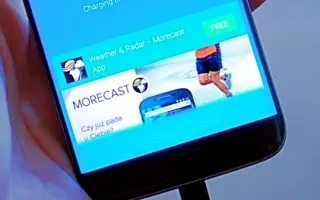Als je nog steeds advertenties ziet op het vergrendelingsscherm van Android, is dit meestal een probleem met een app van derden met gebundelde/adware of een systeemapp die behanggerelateerde services heeft overgenomen.
Hieronder deel ik hoe u advertenties op het vergrendelscherm op Android kunt verwijderen. Blijf scrollen om het te bekijken.
Hoe vergrendelschermadvertenties op Android te verwijderen
U kunt advertenties onmiddellijk van uw Android-vergrendelingsscherm verwijderen door bepaalde apps of instellingen te verwijderen of uit te schakelen.
1. Controleer op apps van derden
Het eerste wat u moet doen, is de app van derden controleren. Veel OEM’s pushen wat adware, maar ze zijn meestal opgenomen in systeem-apps en -services. In zeldzame gevallen (zelden in onze ervaring) zullen zelfs de meest beruchte OEM’s (Xiaomi, we zien u) advertenties op het vergrendelscherm plaatsen. We laten het voor later, tenzij we bepaalde functies inschakelen die advertenties weergeven.
Alles wijst op een app van derden die op de een of andere manier de Google Play Store-evaluatie heeft doorstaan. Aangezien de lijst met apps lang is, is het zeer waarschijnlijk dat adware een onmerkbare app heeft geïnstalleerd. Maar hoe weet u welke app dit probleem veroorzaakt?
De eenvoudigste manier is om te bladeren om recent geactiveerde apps in Apps (App Manager) te zien. Dit is wat u moet doen:
- Instellingen openen .
- Tik op Apps .
- Sorteer apps op laatst gebruikte app.
- Controleer of er recent toegevoegde verdachte apps verschijnen.
- Verwijder alles wat verdacht is en start uw apparaat opnieuw op.
Veel apps veranderen in de loop van de tijd en voegen bundelware toe die advertenties naar uw smartphone zal brengen. Verwijder zoveel mogelijk apps die u niet actief gebruikt en los problemen op.
2. Schakel systeemfuncties uit die advertenties weergeven
Nu, in zeldzame gevallen, kunnen bepaalde services en systeem-apps advertenties op het Android-vergrendelingsscherm projecteren. Een voorbeeld is de wereldwijde Galaxy-doelstelling voor Samsung-apparaten. Dit kan ook het geval zijn voor sommige andere OEM’s en hun diensten.
In dit geval moet je naar Instellingen > Vergrendelscherm > Achtergrondservice gaan. Zorg er vervolgens voor dat de optie is ingesteld op Geen.
Hierboven hebben we gezien hoe u advertenties op het vergrendelscherm op Android kunt verwijderen. We hopen dat deze informatie u heeft geholpen bij het oplossen van het probleem.